Hàm OFFSET
Mục lục
I. Giới thiệu
Hàm OFFSET trả về một tham chiếu phạm vi dựa trên số lượng cột bên trái hoặc bên phải, hoặc các hàng trên hoặc dưới một điểm bắt đầu được chỉ định. Kết quả có thể là một ô đơn lẻ hoặc một dải ô.
II. Về chức năng
-
Công thức: = OFFSET (tham_chiếu_ô, hàng_bù_trừ, cột_bù_trừ, [chiều_cao], [chiều_rộng])
-
Thông số:
-
Tham chiếu ô (bắt buộc): Điểm bắt đầu. Nó phải là một ô hoặc dải ô liền kề, nếu không, công thức sẽ trả về lỗi # VALUE!.
-
hàng_bù_trừ (bắt buộc): Số hàng để di chuyển lên hoặc xuống từ tham chiếu ô hoặc ô trên bên trái của phạm vi tham chiếu.
-
cột_bù_trừ (bắt buộc): Số cột để di chuyển sang trái hoặc phải từ tham chiếu ô hoặc ô trên bên trái của phạm vi tham chiếu.
-
Chiều cao (tùy chọn): Chiều cao, theo số hàng, của tham chiếu được trả về. Phải là một số dương .
-
Chiều rộng (tùy chọn): Chiều rộng, theo số cột, của tham chiếu được trả về. Phải là một số dương .
-
-
Ví dụ:
-
= OFFSET (A2, 3, 4)
-
Kết quả là vị trí thu được sau khi di chuyển 3 ô xuống, sau đó 4 ô sang phải từ A2.
-
-
Lưu ý:
-
Các số âm lệch sang trái hoặc lên trên.
-
Chiều cao và chiều rộng có thể được bỏ qua và có giá trị mặc định là 1.
-
Lỗi # REF! được trả về nếu hàng hoặc cột kết quả nằm ngoài cạnh của trang tính.
-
III. Các bước
Sử dụng hàm OFFSET
-
Chọn một ô và nhấp vào Công thức trong thanh công cụ, sau đó chọn Tìm kiếm > OFFSET . Bạn cũng có thể nhập trực tiếp = OFFSET vào một ô.
-
Nhập các tham số (cell _ reference, offset _ rows, offset _ col) vào ô.
-
Nhấn Enter để hiển thị kết quả.
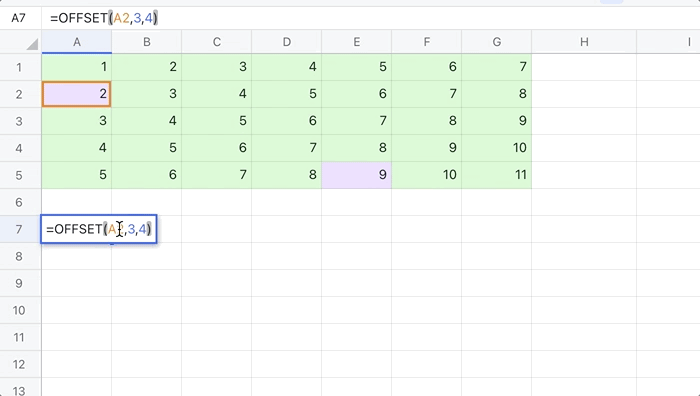
Xóa hàm OFFSET
Chọn ô có hàm OFFSET và nhấn Xoá.